系统dll是什么文件?很多朋友发现电脑c盘上有很多dll格式的文件,那么你对这个dll文件了解多少呢?你需要以上工具来打开这个文件吗?事实上,边肖已经整理了所有关于如何打开dll的文章,希望对你有所帮助。
不知道朋友对dll文件有没有印象?有时候我们打开动态数据库,会遇到dll丢失的提示弹窗。
那么什么是dll文件呢?如何打开一个dll文件?下面小编带你看看dll文件是怎么打开的。
什么文件是dll?
Dll是动态链接库的缩写,意思是动态链接库。DLL文件一般存储在C:WindowsSystem目录下。在Windows中,许多应用程序并不是一个完整的可执行文件。
它们被分成一些相对独立的动态链接库,也就是DLL文件,放在系统中。当我们执行一个程序时,会调用相应的DLL文件。一个应用程序可以有多个DLL文件,一个DLL文件可以由几个应用程序共享。
这样的DLL文件称为共享DLL文件。
如何打开一个dll文件?
1、打开某个程序的安装目录,可以看到一些dll文件,双击它会出现如图,如果电脑中没有安装相应的软件,就打不开。
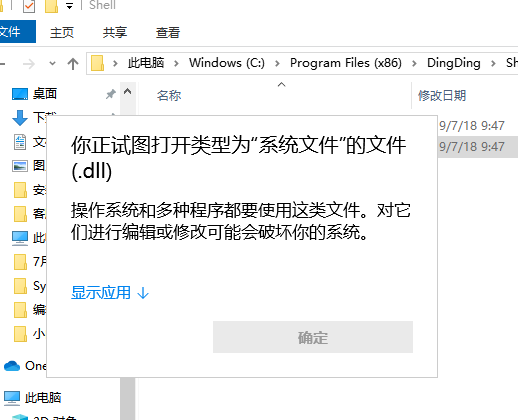
Win10计算机图2
2.右键单击该文件,选择打开方法,然后选择记事本。
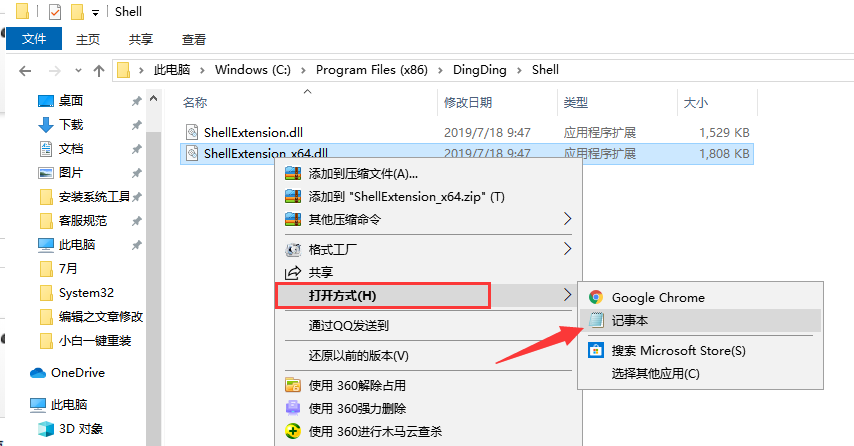
在win10 3中打开dll文件的计算机示意图
3.你得到的是一堆代码。
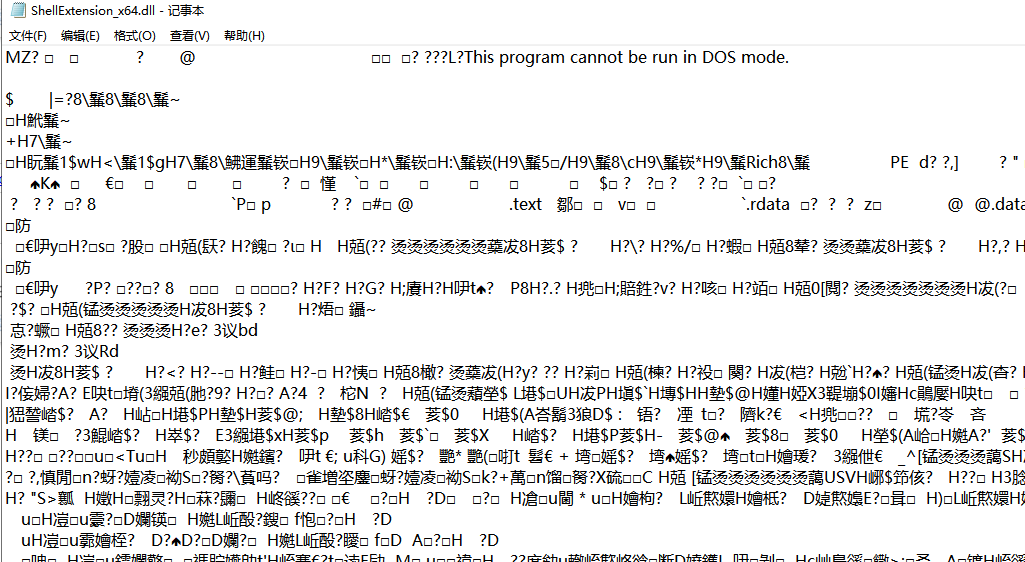
计算机图表4
4.如果想查看,可以下载安装Reflector的绿色反编译工具,运行Reflector打开如图所示的窗口。
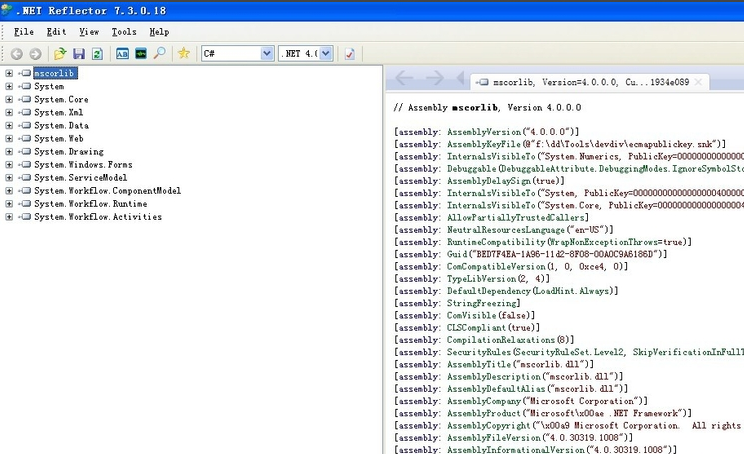
计算机图表5
5.选择与DLL对应的版本,然后单击确定。
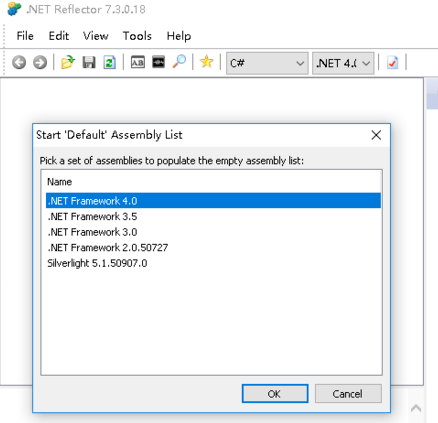
dll文件6的计算机插图
6.点击左上角的文件,选择打开程序集,选择要打开的dll文件。
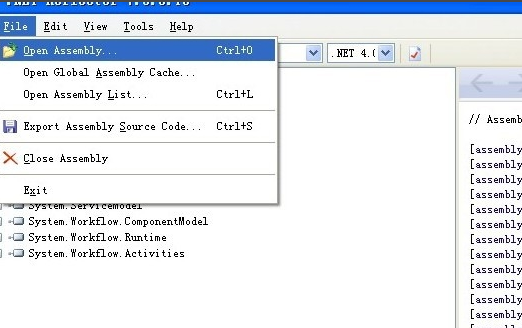
Dll文件计算机图7
7.之后,你可以在左栏看到打开的dll文件。点击展开,可以看到所选下dll中写的所有类别。点击查看详情。
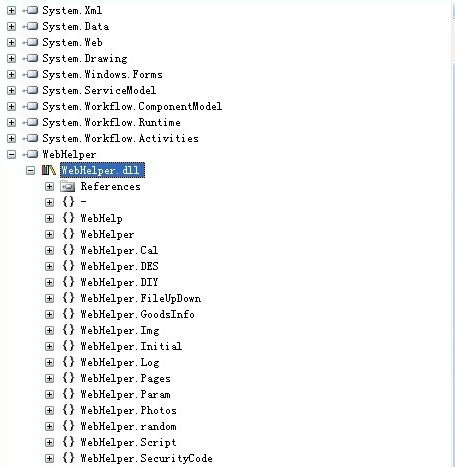
dll文件8的计算机插图
虽然我们成功打开了dll文件,看到了它的内容,但是没有一些编程或代码知识的你是看不懂的。如何打开dll文件的教程到此结束。








